Loom er et av de mest brukte verktøyene for å lage en opplæring, ta opp nettmøter eller ta opp et nettkamera eller en mikrofon. Som en skjermopptaker på tvers av plattformer har Loom skrivebordsprogramvare for Windows og Mac, Chrome-utvidelse og apper for iOS og Android. Noen brukere synes det er enkelt å bruke og dele opptak, mens noen synes det er upraktisk for sin avhengighet av nettet. For hyppige skjermopptakere krever Loom et abonnement for ubegrenset videoopptak. Men er det verdt pengene? Vi testet Windows-skrivebordsversjonen og vil introdusere funksjonene, fordeler og ulemper, ytelse under opptak og video- og lydkvalitet. Les videre for å finne ut om Loom skjermopptaker er det riktige valget for deg.
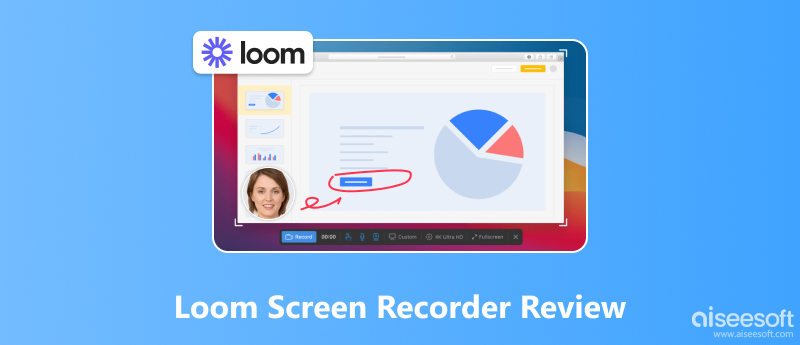
Loom kan raskt ta opp hele skjermen, et tilpasset område eller et vindu med eller uten system- eller mikrofonlyd. Den har et veldig enkelt grensesnitt som gjør det mulig for nybegynnere å starte opptak med ett klikk. Selv om det er skrivebordsprogramvare, er funksjonene hovedsakelig nettbaserte. Etter å ha tatt opp eller tatt et skjermbilde, vil den automatisk laste opp videoen eller skjermbildet til nettstedet sitt, hvor du kan redigere og dele filen med andre på nettet. Den unike delen med Loom er at den lar deg invitere lagkamerater til å se, redigere og legge igjen kommentarer på de innspilte filene. Bortsett fra grunnleggende videoskjermopptak, tilbyr Loom noen mer avanserte funksjoner som kan forenkle arbeidsflyten din.
Egenskaper
Redigeringsverktøy: Du kan legge til merknader med et tegneverktøy mens du tar opp. Etter opptak kan du trimme eller sy videoer sammen og legge til en lenke og miniatyrbilde.
Transkripsjon: Den kan automatisk oppdage den hørbare talen i videoen og generere en transkripsjon slik at du raskt kan redigere videoen.
Forbedringsverktøy: Du kan bruke automatisk belysning, bakgrunnsstøyfilter, touch-up-verktøy og utfyllingsorddemping for å forbedre video- og lydkvaliteten.
Foredragsnotater: Foredragsholderen kan skrive meldinger eller konturer på notatet, som kun er synlig for foredragsholderen.
Team Samarbeid: Teammedlemmer kan få kommentarer og emojier fra andre medlemmer, redigere videoen sammen og dele den via lenke, e-post eller sosiale medier.
Skjermbilde: Du kan ta et fullstendig skjermbilde eller tilpasset område av skjermen.
PROS
CONS
Vi brukte Loom til å spille inn en 10-minutters skjermvideo med 1080p videokvalitet. Under innspillingen fungerte Loom bra uten etterslep eller fryser. Da vi sluttet å ta opp, åpnet den automatisk nettleseren og lastet opp videoen. Hastigheten for å åpne videoen var lavere sammenlignet med andre stasjonære skjermopptakere. Da vi forhåndsviste videoen og hoppet til siste del, tok det en stund å laste inn. Det kan ta lengre tid hvis internettforbindelsen din ikke er stabil.
I følge testen vår er den innspilte 1080p-videoen klar, og avspillingen er jevn uten hakking eller lukkertid. For betalte brukere kan det være en 4K-opptaker for å fange krystallklart skjerminnhold. I forhåndsvisningsvinduet kan du spille det med forskjellige hastigheter, fra 0.8× til 2.5×. Når det gjelder lyden, kan du bruke støyfilteret for å fjerne bakgrunnsstøy og få en bedre lydkvalitet.
| Plan | Våre modulpriser består fleksibelt av dine ønskede moduler og antall brukere. Så du betaler kun for de modulene du faktisk bruker. Prisene er månedlige leiekostnader. | Virksomhet |
| Pris | Gratis. | $15.00/måned. $12.50/måned (årlig). |
| Videoer/person | Opptil 25. | Ubegrenset. |
| Videolengde | 5 minutter/video. | Ubegrenset. |
| Videokvalitet | Opptil 720p. | Opptil 4K. |
| Skjermbilde | Ubegrenset. | Ubegrenset. |
| Støyfilter | Ja. | Ja. |
| Rediger etter transkripsjon | Nei. | Ja. |
| Fjern vannmerke | Nei. | Ja. |
| Tegneverktøy | Nei. | Ja. |
| Importer og last ned | Nei. | Ja. |
| Lerret | Nei. | Ja. |
Med Loom kan du ta opp direktesendinger, lage nettkurs, lage opplæringsprogrammer osv. Denne delen viser deg hvordan du bruker Loom til å spille inn en video.
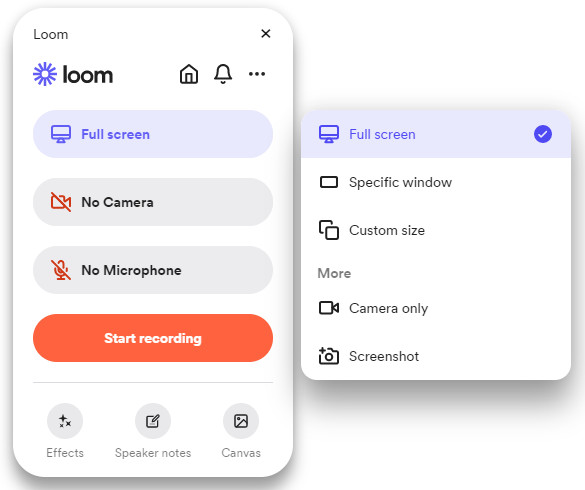
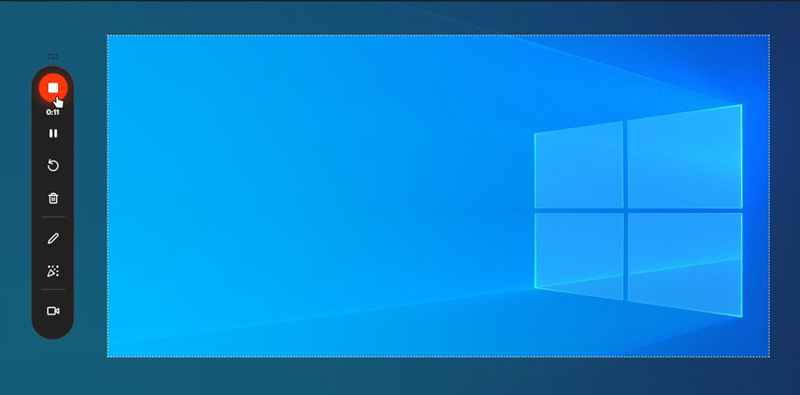
Hvorfor kan ikke Loom ta opp datamaskinlyd?
Under opptakstesten for Loom-videoskjermen fant vi ut at den innspilte videoen ikke inkluderte systemlyden. Det er fordi systemlyden ble slått av i Loom som standard. Hvis du har støtt på det samme problemet, går du til Innstillinger > Video og lyd og slår på Bruk systemlyd. Du kan imidlertid ikke ta opp systemlyden alene siden den ikke støtter funksjonen.
Hvis du trenger en virkelig skrivebordsbasert skjermopptaker eller ikke vil at opptakene dine skal bli offentlige, Aiseesoft Screen Recorder bør være ditt perfekte valg. Du kan ta opp og redigere skjermvideoen helt lokalt på datamaskinen. Sammenlignet med Loom, gir Aiseesoft Screen Recorder flere tegne- og redigeringsverktøy og skjermbildealternativer. Du kan enkelt ta et rulleskjermbilde eller et popup-vindu og redigere det med en rekke verktøy. Siden den ikke er avhengig av Internett, kan du nyte en jevn og sømløs arbeidsflyt under opptak. Sjekk ut flere funksjoner om det beste alternativet for Loom Screen Recorder og lær hvordan du bruker det.

Nedlastinger
100 % sikker. Ingen annonser.
100 % sikker. Ingen annonser.



Hvor lenge kan du spille inn på Loom?
Gratis brukere kan bare ta opp fem minutter for hver video. Hvis du har oppgradert til forretningsplanen, kan du ta opp videoer uten begrensninger.
Er Loom en god skjermopptaker?
Ja. Loom er en brukervennlig skjermopptaker som er ideell for grunnleggende skjermopptaksoppgaver og teamsamarbeid. Det krever imidlertid en stabil Internett-tilkobling. Hvis du vil ta opp og redigere opptak lokalt, finnes det bedre valg enn Loom. Du kan prøve andre offline skjermopptakere, som Aiseesoft Screen Recorder.
Er Loom Screen Recorder trygt?
Loom er en sikker skjermopptaker uten skadelig programvare eller adware. Men den laster opp alle opptakene dine til skyen. Hvis du vil ha mer privatliv, kan du bruke Aiseesoft Screen Recorder, som lar deg ta opp og redigere opptaket offline.
Hva er Loom-opptak?
Loom kan ta opp skjermen, webkameraet og mikrofonen din. Du kan bruke Loom til å ta opp nettkurs, møter, direktesendinger, dokumenter, nettsider og mange andre ting på skjermen.
Hvorfor spiller ikke Loom opp?
For Mac-brukere, gå til Systemvalg > Sikkerhet og personvern > Kamera, Mikrofon, Skjermopptak, og la Loom få tilgang til disse funksjonene. For Windows-brukere kan du starte programmet eller datamaskinen på nytt eller prøve å installere Loom på nytt.
konklusjonen
Loom skjermopptaker er mer som et verktøy for å kommunisere med andre via videomeldinger. Det er enkelt og raskt for alle å ta opp og dele videoen med andre på nettet. Dessuten gjør de mange teamarbeidsverktøyene samhandlingen mer effektiv. Det virker imidlertid mindre profesjonelt og stabilt på grunn av dets få tegne- og redigeringsverktøy og dens dype avhengighet av Internett. Så vi anbefaler Aiseesoft Screen Recorder, som kan fungere godt offline og tilbyr mer personlige alternativer for skjermopptak.

Aiseesoft Screen Recorder er den beste skjermopptaksprogramvaren for å fange opp enhver aktivitet som onlinevideoer, webkameraanrop, spill på Windows / Mac.
100 % sikker. Ingen annonser.
100 % sikker. Ingen annonser.